
Режим разработчика — специальный раздел на телефонах Андроид, который скрыт от глаз простых пользователей. Данный раздел нигде нельзя найти в меню и кнопки для доступа к нему просто так получить нельзя. Несмотря на название, раздел для разработчиков будет полезен не только разработчикам, но и простым пользователям. Если получить доступ к режиму разработчиков, то можно настроить некоторые интересные параметры для себя. Например, отображение касаний на экране телефона или настроить скорость открытия анимации окон.
В разделе режима разработчика довольно много параметров, которые не нужны пользователям, названия которых ничем не говорят простым пользователям. Если вам непонятен какой-то пункт меню в этом режиме, то лучше его не трогайте. Если вы искали, каким образом можно включить или отключить режим разработчика на телефонах Samsung, то добро пожаловать в статью.
Как включить режим разработчика на Самсунг
В оболочке от компании Samsung довольно много возможностей по кастомизации системы. Настроек настолько много, что часть из них просто нереально найти и приходится пользоваться поиском. Настройки режима разработчика нет и для того, чтобы получить в ней доступ, нужно проделать некоторое количество действий.
Секретный режим разработчика для любого Android 💡
Делаем следующее. Открываем настройки телефона. Для этого находим соответствующий значок или опускаем шторку и выбираем иконку шестеренки. Затем открывае мраздел Сведения о телефоне.
Находим раздел Сведения о ПО и открываем его.
Пристальным взглядом подмечаем пункт меню Номер сборки и начинаем тапать по нему. Делаем это до тех пор, пока не появится сообщение о том, что вы стали разработчиком.
Все, режим разработчика включен. Найти пункт меню можно если перейти в список всех настроек. Он так и называется — Параметры разработчика.
Где отключить режим разработчика
Отключить режим разработчика означает сделать так, чтобы этот раздел больше не отображался в списке. Сделать это довольно просто, нужно открыть сам раздел и вверху снять галочку на пункте Включено. Это все.
Где включить режим разработчика на Xiaomi
Режим разработчика на телефонах Xiaomi с оболочкой MIUI включается несколько иначе. Каким образом это можно сделать, можно прочитать в этой статье.
Источник: softandroid.net
Режим разработчика (developer mode) Galaxy S9 и как его включить?
Режим разработчика — это не какая-то сверхсекретная функция и способ ее включения не является «тайной за семью печатями». Более того, для активации Developer Mode не требуется получения рут-прав, установки сторонних прошивок и прочего безобразия. Все делается очень просто — прямо из меню Galaxy S9.
И да, на гарантию он тоже никак не влияет. Ну это так, на всякий случай:)
Теперь, когда все формальности улажены и вы не переживаете за работоспособность своего Galaxy S9, можно смело приступать к главному — включению режима разработчика. Вот инструкция:
- Открываем настройки Galaxy S9 и ищем пункт «Сведения о телефоне».
- Находим «Сведения о ПО» и переходим в это меню.
- Нас интересует строчка — «Номер сборки».

- Начинаем много раз нажимать на нее.
- Нас периодически будут подбадривать фразами «Шагов до включения параметров разработчика: 4», «Теперь вы в одном шаге от того, чтобы стать разработчиком» и т.д. Что, согласитесь, мотивирует:)
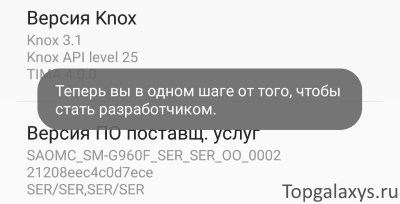
- Далее, если ваш Samsung Galaxy S9 защищен паролем, то потребуется его ввод.
- Все!
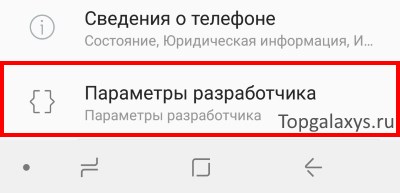
Что происходит после этого? Мы видим, что в настройках появилось дополнительное меню — «Параметры разработчика».
И, если внимательно его изучить, то можно обнаружить много полезного. Все мы перечислять не будем, но на некоторые пункты все-таки обратим внимание:
- Пароль резервного копирования — никто не сможет получить доступ к вашим данным!
- Отладка USB — наверное, самая полезная вещь.
- Симуляция местоположения — скрытие и подмена ваших координат (пригодится в играх, приложениях и т.д.).
- Эмуляция цветового пространства. Захотели черно-белый режим для своего Galaxy S9? Пожалуйста!
- Не сохранять операции в приложениях — режим «инкогнито» 80-го уровня:)
И еще много всяких функций. На всякий случай, предупреждаем — запоминайте все, что нажимаете.
А то была у нас история — включил человек мерцание дисплея в режиме разработчика и забыл где все это активировалось. И нет бы спросить: как это выключить? Нет, он просто взял и сбросил свой Galaxy S9 до заводских настроек. Конечно, это тоже хороший способ борьбы с неполадками, но… в этом случае «удаление всего и вся» было явно лишним:)
Наигрались? Захотели выключить Developer Mode? Нет ничего проще:
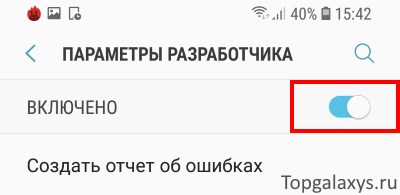
- В самом верху этого меню находится специальный тумблер.
- Нажимаете на него.
- Жмете кнопку назад.
- Режим разработчика исчез.
Пожалуй, это все. Остались вопросы? Хочется поделиться личным опытом? У нас есть комментарии (все по-взрослому:)) — обязательно пишите! Выслушаем, скажем спасибо и, по-возможности, постараемся решить вашу проблему.
P.S. А если инструкция помогла, то можно еще и «лайк» поставить. Вам не тяжело, а нам будет приятно:)
Источник: topgalaxys.ru
Режим разработчика Samsung J6+ на Android 8.1
В этой теме я расскажу, как включить режим разработчика на Android 8.1 и этот способ работает практически на любом телефоне Android, в нашем случае Samsung J6+.

Активация режима для разработчика на телефонах и планшетах с версией Андроид 6, 7, 8, а также более ранних ОС выполняется одинаково.
Для того чтобы в меню настроек появился дополнительный пункт «Для разработчиков» необходимо:
1. Зайдите в настройки вверху или внизу списка откройте пункт «Сведения о телефоне» или если это планшет «О планшете».

2. Найдите раздел «Сведения о ПО», (Просмотр текущей версии Android, полосы частот, ядра, номер сборки и т.д.).

3. На середине, а иногда и в конце списка с данными о вашем устройстве найдите пункт «Номер сборки» или «Номер версии».

4. Начните многократно щелкать пальцем по этому пункту. Во время быстрых нажатий должно появиться всплывающее уведомлении, которое предупредит вас, что вы находитесь на верном пути, для того, что бы включить режим разработчика. (Осталось еще несколько шагов и вы разработчик на своем телефоне).

5. В конце нажатий по версии ПО, вы увидите все тоже уведомление, но уже с поздравление «Вы стали разработчиком!» — это и будет означать, что режим разработчика в вашем телефоне Android уже благополучно включен.

6. После этого вы сможете зайти в настройки режима для разработчиков. Для этого вернитесь и откройте «Настройки» найдите дополнительный раздел внизу «Параметры разработчика» или «Для разработчиков» или «Настройки» — «Дополнительно» — «Для разработчиков». Может потребоваться дополнительно перевести переключатель режима разработчика в положение «Вкл».

Возможно, на некоторых моделях устройств с сильно измененной операционной системой, способ включения режима для разработчиков может не сработать, однако я лично такого пока не встречал (всегда срабатывало и при нестандартных интерфейсах настроек на многих китайских телефонах).
Источник: kaknastroit.com